포유컴퓨터 모니터 풀세트 게이밍 조립 컴퓨터 PC 본체 최신 고사양 윈도우 롤 배그
COUPANG
www.coupang.com

데스크톱 PC에 블루투스 동글이 USB를 꼽고 드라이버를 다운로드하여 설치하였는데 아래와 같은 메시지가 출력되었으면 드라이버 사용권의 문제입니다. 해결 방법입니다.
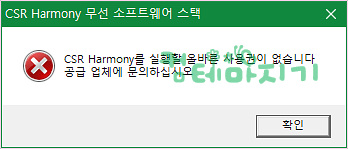
아래 사이트로 접속하여 동글이 드라이버를 다운로드하여 재 설치 합니다.
블루투스 동글이 드라이버 다운로드 바로가기
▼ 코드값을 입력한 다음, 드라이버를 다운로드 합니다.

▼ 설치 프로그램을 실행 시켜 1. 확인(O)를 클릭합니다.

▼ 설치를 진행합니다. 2. 다음(N)을 클릭하고, 대상폴더 설치 위치를 확인한 다음, 3. 다음(N)을 클릭합니다.


▼ 프로그램 설치 준비 완료에서 4. 설치(I)를 클릭하여 설치합니다.


▼ 설치가 완료되면, 5. 마침(F)을 클릭합니다.

▼ 설치하여 변경된 내용이 적용되도록 다시시작 6. 예(Y)를 클릭합니다. (다시 시작하기 전에 저장 안한 작업이 있으면 저장을 먼저 해야겠죠?)

▼ 재 부팅하여 탐색기에서 내 PC를 클릭하면 오른쪽에 블루투스 아이콘이 보입니다.

▼ 작업표시줄 오른쪽 숨겨진 아이콘 표시에서 블루투스 아이콘위에 마우스 오른쪽 키를 눌러 메뉴에서 Bluetooth 장치 추가(A)를 클릭하여 블루투스로 연결하고자 하는 장치를 추가 합니다. 이 시간에는 Harmony를 실행할 올바른 사용권이 없습니다 해결방법에 대해서 알아 보았습니다.

'컴IT > 컴IT꿀Tip' 카테고리의 다른 글
| 스마트폰과 PC 네이버 이메일 알림 끄기 켜기 (0) | 2020.04.22 |
|---|---|
| 스마트폰과 내PC 블루투스로 연결하여 파일전송하기 윈도우10 (0) | 2020.04.21 |
| 블루투스 CSR 4.0 동글 드라이버 다운로드 설치 Next 204bt (0) | 2020.04.20 |
| 최대절전모드 바로가기로 실행시키기 단축키 등록 사용하기 (0) | 2020.03.30 |
| 샤오미 멀티탭 중국산 플러그 개조하기 (0) | 2020.03.16 |

